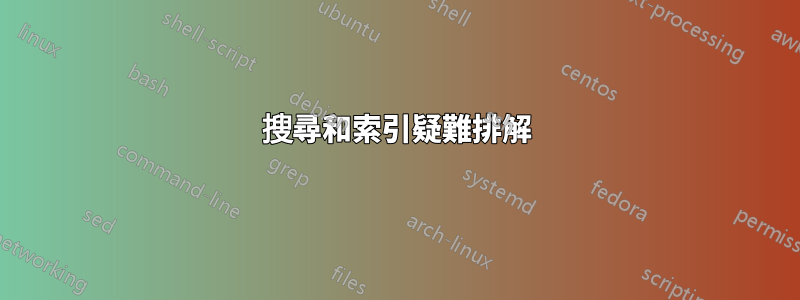
當我嘗試搜尋檔案名稱時,最近當我嘗試尋找名稱相符的檔案時,我開始收到「沒有與您的搜尋相符的項目」。這曾經工作得很好,我不確定它什麼時候會停止工作,但我認為是在過去幾個月內。
幾天前我嘗試重建 Windows 搜尋索引,但沒有解決問題。我還嘗試從 Windows 10 版本 1809 升級到 1909,但這也沒有解決問題。
答案1
試試以下方法:
搜尋和索引疑難排解
按 Windows 鍵 + R
輸入控制面板並按 Enter
在控制面板搜尋方塊中鍵入疑難排解
然後點擊“疑難排解”>“查看全部”
選擇搜尋和索引並點擊下一步
讓故障排除程序自動運行並解決您的所有搜尋問題
請注意,如果您尚未對電腦的搜尋位置建立索引,請對其建立索引。另外,如果運作不起作用,請開啟 cmd 並執行命令control.exe以開啟控制面板。
重啟Win10虛擬助理Cortana
開啟工作管理員(開啟cmd並執行指令
taskmgr或執行Ctrl+Shift+Esc向下滾動並在列表中找到 Cortana
點擊“結束任務”
重建索引服務
點擊“開始”按鈕並轉到“所有應用程式”
向下捲動至 Windows 系統並按一下控制台
選擇小圖示檢視並選擇索引選項
選擇高級,然後按一下重建
當彈出警告時點擊“確定”。
檢查 Windows 搜尋服務是否正在執行
前往控制台 > 管理工具,然後雙擊服務
向下滾動找到 Windows 搜尋並雙擊它
在常規選項卡 > 啟動類型下選擇自動
按“開始”,然後按“應用”,最後按“確定”(注意:如果啟用了 Windows 搜索,請確保通過右鍵單擊它並按“重新啟動”來重新啟動它)。
選擇始終搜尋檔案名稱和內容選項
開啟檔案總管並選擇“檢視”選項卡
點擊“選項”按鈕,然後按下選單上的“更改資料夾和搜尋選項”
這個連結對我有幫助:https://ugetfix.com/ask/how-to-fix-file-explorer-error-no-items-match-your-search-in-windows-10/
答案2
原因是不知何故,兩個硬碟都未從「控制面板」->「索引選項」->「修改」中選取。
檢查這些,然後在“控制面板”->“索引選項”->“高級”中重建索引解決了該問題。
感謝@John,他建議確保在對該問題的評論中檢查這些位置。


